Как проверить батарею ноутбука, смартфона или планшета
Ёмкость любой батареи снижается по мере её использования. Чем больше раз перезаряжался аккумулятор, тем меньше энергии он способен в итоге вместить.
Поэтому перед покупкой ненового устройства стоит всегда смотреть не только на исходную ёмкость (Design capacity), заявленную производителем, но и на её текущее значение (Total capacity или Full charge capacity). Чем больше разница между ними, тем сильнее износ батареи и тем чаще её придётся заряжать.
Перечисленные ниже инструменты позволят вам быстро проверить аккумулятор. Чтобы подготовить устройство к проверке, достаточно полностью зарядить его.
Как проверить батарею ноутбука с Windows
В Windows есть встроенное средство диагностики аккумулятора. Чтобы включить его, сначала наберите в поиске по системе «Командная строка», кликните правой кнопкой мыши по найденной утилите и запустите её от имени администратора. Затем введите в появившемся окне команду powercfg /batteryreport и нажмите Enter.
Через несколько секунд Windows сохранит отчёт о состоянии батареи в папке по адресу C:\Windows\system32. Найдите в ней файл с названием battery-report.html и откройте его с помощью любого браузера. Затем прокрутите страницу до раздела Installed batteries — здесь вы должны увидеть значения Design capacity и Full charge capacity.
www.howtogeek.comЕсли в отчёте не будет нужной информации, можете посмотреть её с помощью бесплатных сторонних программ вроде BatteryInfoView и BatteryCare. Первая показывает Design capacity и Full charge capacity прямо в стартовом меню, во второй достаточно кликнуть Detailed Information.
BatteryInfoView →
BatteryCare →
Как проверить аккумулятор MacBook
Один из простейших способов узнать статус батареи MacBook — с помощью бесплатной утилиты coconutBattery. Все необходимые для проверки данные, включая Design capacity и Full charge capacity, отображаются сразу после её запуска. Плюс ко всему, программа может показывать аналогичную информацию для подключённых к компьютеру iOS-устройств.
Если вдруг coconutBattery по какой-то причине вам не нравится, попробуйте одну из альтернативных программ.
coconutBattery →
Как проверить аккумулятор Android-устройства
Всю необходимую информацию можно посмотреть в бесплатном приложении AccuBattery. Показатели Design capacity (на русском отображается как «Проектная ёмкость») и Full charge capacity («Вычисленная ёмкость») доступны на вкладках «Зарядка» и «Здоровье».
Цена: Бесплатно
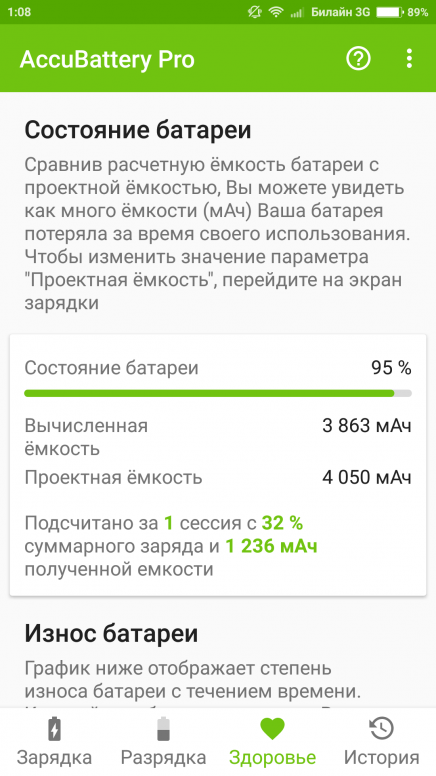 Среди них «Батарея» и Battery Life.
Среди них «Батарея» и Battery Life.Цена: Бесплатно
Как проверить батарею iPhone или iPad
В iOS 11.3 Apple добавила встроенную функцию, которая показывает здоровье батареи. Необходимую информацию вы найдёте в разделе «Настройки» → «Аккумулятор» → «Состояние аккумулятора». Тут можно увидеть показатель «Максимальная ёмкость», который отображает максимальное значение ёмкости аккумулятора относительно нового в процентах.
Если на iPhone или iPad стоит более старая версия ОС, вы можете посмотреть исходный и текущий уровни ёмкости аккумулятора с помощью Mac и упомянутой выше утилиты сoconutBattery для macOS. Для этого нужно установить её на Mac, подключить iOS-устройство через USB-кабель и кликнуть по вкладке iOS Device в окне программы.
Если вас не устраивает сoconutBattery или нет под рукой Mac, воспользуйтесь альтернативной программой iBackupBot, которая подходит для Windows и macOS.
coconutBattery →
iBackupBot →
Читайте также
Как проверить износ батареи на Андроид?
Телефон становится бесполезным, когда уровень заряда приближается к 0%. Как бы вы не заботились о мобильном устройстве, как бы не берегли его, аккумулятор в течение двух-трёх лет неуклонно стареет, изнашивается и теряет большую часть ёмкости, с каждым разом разряжаясь всё быстрее.
Пользователям Android любой версии непросто узнать, когда точно нужно заменить элемент питания. Может ячейки вполне ещё послужат какое-то время?
Это руководство поможет вам точно определить состояние аккумулятора на Андроид-смартфоне без обращения в сервисный центр и мастерские.
Способ проверить батарею на Андроид визуально
Самостоятельно проверить батарею на Андроид и определить её «здоровье» сможет любой пользователь. Общие неполадки обнаруживаются невооруженным взглядом. В первую очередь узнайте, снимается ли задняя крышка телефона для доступа к внутренним компонентам.
1. Если аккумулятор съёмный.
Контакты
Выключите аппарат, откройте крышку и посмотрите, есть ли коррозия на металлических контактах элемента питания (зелёные или белые пятна). Это будет первым признаком серьёзной деградации аккумулятора.
«Горб»
Если на корпусе есть выпуклость («горб»), то дальнейшая эксплуатация запрещена. Батарейка не лежит ровно на столе и легко раскручивается. При таких деформациях существует угроза разрыва оболочки, вытекания химического вещества и даже воспламенения.
Мультиметр
Мультиметр помогает лишь дополнительно убедиться в износе аккумулятора, а зачастую даже просто излишне его использовать в этой процедуре. С его помощью замерьте напряжение батареи на контактах после полной зарядки. Паспортные характеристики обычно соответствуют 3.7В (проверьте в инструкции к телефону). Отклонения от этого значения от 0.8В до 1В или даже больше — свидетельство старения. Но имейте ввиду, что напрямую мультиметром измерить износ батареи нельзя (инструмент просто покажет напряжение).
С его помощью замерьте напряжение батареи на контактах после полной зарядки. Паспортные характеристики обычно соответствуют 3.7В (проверьте в инструкции к телефону). Отклонения от этого значения от 0.8В до 1В или даже больше — свидетельство старения. Но имейте ввиду, что напрямую мультиметром измерить износ батареи нельзя (инструмент просто покажет напряжение).
2. Если аккумулятор несъёмный.
Неразборная конструкция
Дорогостоящие телефоны, а также большинство моделей последних лет не позволяют пользователю вытаскивать батарею из корпуса. Но вы всё равно можете получить представление о критических состояниях элемента питания.
Деформации
Увеличивающийся в размерах «горб» будет давить на другие компоненты телефона. Он вытесняет заднюю крышку (заметны зазоры и люфты) и даже дисплей (хуже работает тачскрин, появляются искажения цветов и подсветки, экран в конечном счёте может треснуть).
Нагрев
Изношенный аккумулятор ощутимо греется. Телефон не заряжается и просто лежит без нагрузки на процессор, но горячий на ощупь.
Телефон не заряжается и просто лежит без нагрузки на процессор, но горячий на ощупь.
Итог: при коррозии на контактах батареи, появлении «горба» на её корпусе и перегревах требуется утилизация старого аккумулятора и его замена на новый.
Как проверить уменьшилась ли ёмкость аккумулятора на Андроид?
Литиевые элементы питания деградируют с каждым циклом разряда — это штатный процесс старения. Но есть и дополнительные факторы, которые усугубляют износ. Оставили телефон на солнцепёке или долго говорили по нему в мороз? Во время поездки он разрядился, а розетки рядом не было? Всё это повышает вероятность вздутия батареи.
Скорость потери заряда
Самый простой способ проверить утратил ли свою ёмкость аккумулятор на Андроиде — проследить за тем, как быстро он разряжается. Если без особой нагрузки и программных сбоев за несколько часов он «тает» со 100% до 0%, то батарея, скорее всего, мертва.
Итог: ни один смартфон в мире в исправном состоянии не теряет больше 2% в час в режиме ожидания. Большинство из них разряжаются максимум на 6% за целую ночь.
Более точная проверка батареи на Андроид
Google встроила в свою мобильную платформу утилиту по наблюдению за состоянием аккумулятора. В большинстве версий оболочек она скрыта от чужих глаз.
Встроенная утилита
На некоторых телефонах её статистику с температурой и износом можно увидеть через сервисное меню (например, известный код в номеронабирателе *#*#4636#*#* для Android). Но если код не срабатывает, либо вам нужна сравнительная и более подробная информация, то лучше скачать стороннее приложение.
Выполните проверку батареи на Андроид с помощью программ:
• AccuBattery (Digibites)
• Battery Life (AndroidAppTools)
• Battery Calibration (Dalton Brothers Apps)
• Power Battery (LIONMOBI)
• DU Battery Saver (mark Jayson)
• Kaspersky Battery Life (Kaspersky Lab)
• Battery Care (Firefly apps)
• или любых других по запросу в Google Play «battery life care»
Нужен ли Root?
Если вам необходима расширенная статистика и тестирование аккумулятора, то эти приложения помогут, но потребуют Root-прав. Но и при обычном использовании они наглядно покажут степень износа и фактические характеристики элемента питания.
Но и при обычном использовании они наглядно покажут степень износа и фактические характеристики элемента питания.
Итог: почти всегда причиной быстрой разрядки являются установленные программы из-за фоновой активности, ошибок, вирусов или неправильных настроек — как раз помощью приложения можно узнать, что именно стало источником проблемы и уточнить состояние самой батареи в Android. Но помните, что только после визуального осмотра и тестирования определяется его точная степень износа.
Если вы уверены, что столкнулись с износом аккумулятора, то посмотрите подробные инструкции как заменить аккумулятор самостоятельно на примере конкретных моделей Android-телефонов.
Как проверить батарею смартфона на изношенность
Когда уровень заряда аккумулятора приближается к нулю – телефон выключается. На недавно приобретенных устройствах стоят новые батареи. При умеренном использовании телефона, заряда может хватить на 1-2 дня. К сожалению, со временем батарея смартфона изнашивается и теряет в запасе емкости. С каждым новым циклом зарядки аккумулятор деградирует.
К сожалению, со временем батарея смартфона изнашивается и теряет в запасе емкости. С каждым новым циклом зарядки аккумулятор деградирует.
В этом случае, многие пользователи решают, что их батарея окончательно устарела и её нужно заменить. Но это не всегда верно. Разберемся, как самостоятельно определить состояние батареи своего телефона.
Визуальная проверка аккумулятора (съемный)
Есть неполадки, которые обнаружит даже неопытный пользователь. Достаточно одного взгляда на изношенную батарею, чтобы понять – она пришла в негодность.
Контакты
Обратите внимание на контакты. Сначала откройте крышку телефона и проверьте, нет ли коррозии на металлических контактах элементов питания. Выглядят они как пятна зелёного или белого цвета. Появление такого налёта – первый признак износа аккумулятора.
«Горб»
Затем проверьте, нет ли на корпусе выпуклости или так называемого «горба». В случае возникновения этого «нароста», немедленно прекратите пользование телефоном. Такая деформация грозит протеканием химического вещества батареи. Также существует угроза воспламенения.
Такая деформация грозит протеканием химического вещества батареи. Также существует угроза воспламенения.
Мультиметр
Чтобы окончательно развеять сомнения – воспользуйтесь мультиметром. Доведите заряд батареи до максимума. Затем измерьте напряжение аккумулятора. Стандартные показатели – это 3,7 вольт (но лучше всего, проверьте паспортные данные своего смартфона). Если полученные значения отклоняются от нормы на 0,8-1 вольт и более, то это свидетельствует об износе аккумулятора.
Визуальная проверка несъемной батареи
В последние годы производители делают монолитную конструкцию в своих смартфонах. То есть – вы не можете достать батарею и проверить её состояние. Однако есть другие методы проверить работоспособность аккумулятора.
Деформирование
Если на батарее под крышкой имеется «горб», то он будет давить и на другие элементы смартфона. Какие внешние признаки присущи появлению выпуклости:
- вытеснение задней крышки;
- видимые зазоры;
- люфты;
- ухудшение работы экрана (искажение цветов, тусклость подсветки, трещины на дисплее).

Нагревание
Изношенная батарея имеет свойство быстро и сильно нагреваться. Даже в состоянии покоя телефон будет горячим на ощупь.
Проверка ёмкости аккумулятора
С каждым циклом зарядки батарея смартфона изнашивается. Но помимо этого, есть и другие причины, которые ускоряют деградацию аккумулятора. Например, оставили телефон на солнце, долго пользовались смартфоном на морозе и так далее. Всё это пагубно влияет на состояние батареи.
Скорость разрядки
Самый простой вариант проверки аккумулятора. Проследите, насколько быстро разряжается батарея. Если за несколько часов обычной работы (без решения ресурсоемких задач) батарея смартфона садится до 0 процентов, то это означает одно – аккумулятор пришел в негодность.
Нормально функционирующий телефон не теряет более 2-ух процентов заряда в час (в режиме покоя). Максимальный показатель потери заряда в спокойном состоянии – 6% за ночь.
Программный метод
Компания Google разработала специальную утилиту, которая отслеживает состояние батареи. Большинство версий оболочек ОС скрывает приложение от пользователя.
Также существует множество программ, позволяющих проверить состояние вашего аккумулятора, не прибегая к инструментальному вмешательству.
Как проверить с помощью утилиты
Список актуальных программ:
- Battery Care;
- AccuBattery;
- Battery Life;
- Battery Calibration;
- Power Battery;
- DU Battery Saver;
- Kaspersky Battery Life.
Вы можете самостоятельно поискать подобные программы в магазине Google. В поисковой строке введите «battery life care» и система выдаст список подходящих приложений.
Нужны ли Root права
Для более детального тестирования и проверки батареи потребуются Root права администратора. Но даже в обычном режиме, приложения для проверки состояния аккумулятора покажут вам всю необходимую информацию.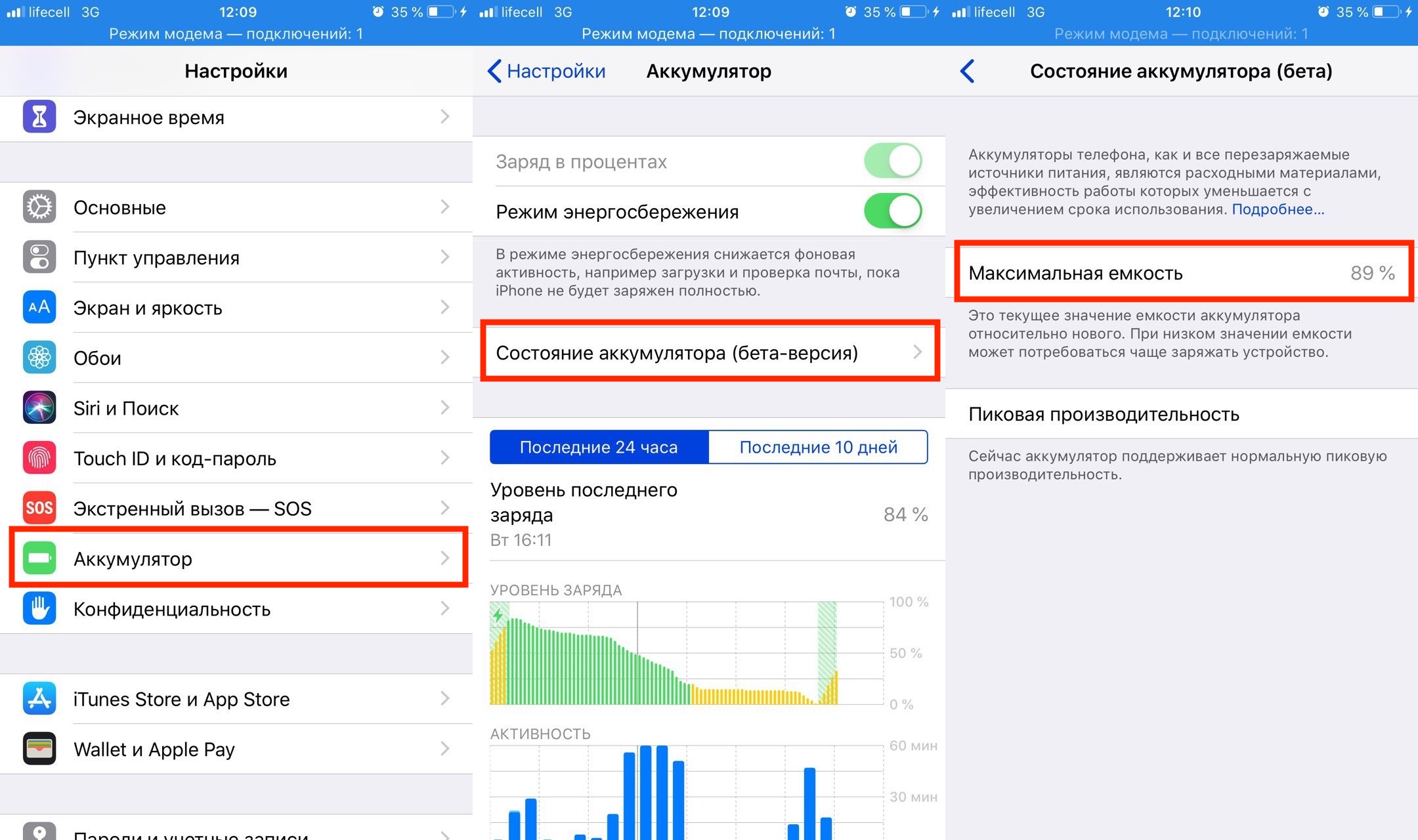
Проверка батареи на iPhone
Компания Apple позаботилась о своих клиентах и предусмотрела такую возможность. Пользователю не нужно ничего скачивать – утилита уже встроена в смартфон (работает в версии iOS 11.3 и выше). Чтобы увидеть состояние аккумулятора – перейдите в настройки, а затем в «Аккумулятор» и «Состояние аккумулятора». Там вы увидите подробную статистику, отображающую информацию о батарее.
Автор, специалист в сфере IT и новых технологий.
Получил высшее образование по специальности Фундаментальная информатика и информационные технологии в Московском государственном университете имени М.В. Ломоносова. После этого стал экспертом в известном интернет-издании. Спустя время, решил попробовать писать статьи самостоятельно. Ведет популярный блог на Ютубе и делится интересной информацией из мира технологий.
Загрузка…Как проверить емкость батареи ноутбука?
Емкость батареи ноутбука – один из ключевых показателей, определяющих продолжительность его автономной работы.
Утилиты для проверки емкости батареи
Чтобы узнать емксть батареи ноутбука, можно обратиться в сервисный центр, а можно воспользоваться специальными программами-утилитами, предоставляющими пользователю полную информацию о работе системы и установленного оборудования. Некоторые из них выложены в свободный доступ, а некоторые являются платными. Основные программы:
- BatteryCare – бесплатная программа с автоматическим обновлением, она показывает расчетную емкость батареи и ее износ в процентах. Утилита также показывает дату последней калибровки, количество полных циклов заряда и разряда, а также иную полезную информацию, в том числе советы по увеличению продолжительности использования аккумуляторы.
 Ее установка не займет много времени.
Ее установка не займет много времени. - Battery Optimizer – еще одна полезная программа, показывающая уровень изношенности батареи. Главное отличие от аналогов – она показывает, как увеличится продолжительность автономной работы, если отключить определенные программы и работающие службы. Такая экономия заряда позволит продолжать работу в автономном режиме и сохранить важные данные.
- AIDA 64 – утилита, предоставляющая информацию не только об аккумуляторе, но и обо всех параметрах работы устройства. Она показывает все установленные программы, состояние автозагрузки, дату обновления Биоса и многие другие полезные сведения, а также предоставляет информацию о том, насколько емкость аккумулятора отличается от паспортных данных. Если степень износа достигает половины, батарею пора заменить на новую.
С помощью некоторых утилит можно попробовать временно увеличить емкость батареи ноутбука. Battery Optimizer покажет, какие службы являются наиболее энергозатратными, и от чего в данный момент можно избавиться. Чтобы повысить срок автономной работы можно уменьшить яркость дисплея и разрешение экрана, убрать ненужные программы из автозагрузки, отключить беспроводное соединение, если в нем в данный момент нет необходимости. Эти простые методы способны значительно продлить время работы АКБ без подзарядки.
Чтобы повысить срок автономной работы можно уменьшить яркость дисплея и разрешение экрана, убрать ненужные программы из автозагрузки, отключить беспроводное соединение, если в нем в данный момент нет необходимости. Эти простые методы способны значительно продлить время работы АКБ без подзарядки.
Проверка емкости командной строкой
Проверить емкость батареи ноутбука можно и без использования сторонних приложений, для этого можно воспользоваться командной строкой. Запустите ее, нажав «Win + R» на клавиатуре, после чего в строке введите CMD. Далее нужно нажать кнопку «Энтер» и в окне командной строки ввести powercfg energy. В результате вы получите отчет в виде «.html» файла, который можно найти в корневом каталоге.
В нем будет представлена вся информация о работе элемента питания, но наиболее важными являются два параметра: расчетная емкость и последняя полная зарядка. Чем больше между ними расхождение, тем выше степень изношенности аккумулятора, и тем важнее провести своевременную замену.
Как правило, продолжительность использования аккумулятора не превышает 4 лет даже при правильной эксплуатации, Интернет-магазин «В ноутбуке» поможет вам приобрести новую надежную батарею по выгодной стоимости для любой модели ноутбука.
Как проверить аккумулятор телефона на работоспособность
В современной жизни уже никто не удивляется тому, что пользоваться Интернетом можно везде и всюду, независимо от местонахождения человека. Портативные мобильные устройства в виде смартфонов обеспечивают постоянную связь с окружающим миром. Это происходит благодаря многочисленным базовым станциям и наличию маленького, но довольно емкого аккумулятора внутри наших гаджетов. Однако при интенсивном использовании батарея на телефоне рано или поздно садится, и возникает вопрос, как проверить аккумулятор телефона — для того, чтобы выход АКБ из строя не застал врасплох.
Проверка аккумулятора телефона самостоятельно
Проверьте батарейку самостоятельно, воспользовавшись самым простым способом. Сделайте бесплатный звонок на какой-нибудь номер, принадлежащий обслуживающему сервису сотового оператора, либо просто позвоните другу и не отключайтесь примерно минут десять. Затем обратите внимание на число делений, отображающее качество и временной промежуток работы аккумулятора на дисплее телефона. В идеале на протяжении десяти минут уменьшения количества делений быть не должно. Если же это произошло, то, вероятнее всего, срок службы литий-ионного аккумулятора подходит к концу. О том, почему быстро разряжается батарея на смартфоне, читайте здесь →
Сделайте бесплатный звонок на какой-нибудь номер, принадлежащий обслуживающему сервису сотового оператора, либо просто позвоните другу и не отключайтесь примерно минут десять. Затем обратите внимание на число делений, отображающее качество и временной промежуток работы аккумулятора на дисплее телефона. В идеале на протяжении десяти минут уменьшения количества делений быть не должно. Если же это произошло, то, вероятнее всего, срок службы литий-ионного аккумулятора подходит к концу. О том, почему быстро разряжается батарея на смартфоне, читайте здесь →
Проверка аккумулятора телефона с помощью специальных приложений
Системы новых и современных моделей планшетов и смартфонов могут быть уже оснащены подобными программами. Например, на Андроиде есть такая программа. Для того чтобы ее активировать, нужно ввести определенную комбинацию знаков: *#*#4636#*#*. После набора в меню зайти в раздел «Информация о батарее», где можно найти все необходимые данные о состоянии аккумулятора и о том, какая у него работоспособность на данный момент.
Существует приложение BatteryCare, которое можно загрузить через AppStore. Оно тоже проверяет емкость аккумуляторов Андроидов и смартфонов. Кроме него есть еще неплохая утилита Nova Battery Tester, разработанная специально для планшетов и смартфонов, с опцией определения действительной емкости АКБ. При разработке этой программы показатели емкости батарей длительное время проверяли в лабораторных условиях.
Если же на мобильном телефоне не установлено подобной программы, или же, по каким-либо причинам, невозможно ее загрузить, проверьте емкость батареи смартфона вручную, мультиметром.
Проверка аккумулятора телефона с помощью мультиметра
Как известно, многие фирмы-производители, указывая на корпусе батарей их емкость, часто преувеличивают эти показатели. Чтобы правильно измерить реальную емкость и узнать, как проверить аккумулятор телефона или любого другого гаджета, следует воспользоваться мини-мультиметром или просто тестером. По сравнению с традиционным мультиметром, измеряющим показатели обычных пальчиковых батареек или иных элементов питания большего размера, тестер выглядит как маленькая прямоугольная коробочка с USB-шнуром. Такой прибор можно приобрести в любом интернет-магазине, в частности, на AliExpress.
Такой прибор можно приобрести в любом интернет-магазине, в частности, на AliExpress.
На переднем торце тестера расположен дисплей, на котором и отображается вся необходимая информация:
- напряжение;
- сила тока;
- емкость аккумулятора в смартфоне;
- ячейка памяти (переключается одной кнопкой на лицевой стороне).
USB-кабель, связанный с мультиметром, следует подсоединить к источнику питания (например, зарядное устройство от гаджета или компьютер). В тестере имеется два разъема — USB и микро-USB.
Если требуется узнать емкость планшета или мобильника с микро-USB входом, нужно подключить к тестеру кабель, идущий в комплектации, в USB-разъем на тестере, а другой конец кабеля подсоединить к телефону. Предварительно следует полностью разрядить гаджет.
Подключаем тестер к зарядке, кабель к тестеру и к телефону. Выбираем на табло тестера свободную ячейку памяти, либо стираем старую и ждем полной зарядки телефона. По окончании процесса показатель зарядки должен быть 100%, сила тока — на нуле, и будет виден реальный показатель емкости аккумулятора.
По окончании процесса показатель зарядки должен быть 100%, сила тока — на нуле, и будет виден реальный показатель емкости аккумулятора.
После простой проверки тестером пользователь всегда может быть в курсе того, каков уровень работоспособности аккумулятора в его мобильном телефоне. Если емкость небольшая, и батарея быстро разряжается, не стоит сразу бежать в сервисную службу. Прежде чем обращаться к специалистам, можно попробовать самостоятельно восстановить емкость АКБ нехитрым методом, который всегда находится под рукой.
Простой метод восстановления емкости батареи: «раскачка»
Батарею телефона обязательно нужно проверять регулярно потому, что она может терять свой уровень емкости не только по причине интенсивного использования телефона для общения в социальных сетях. Не стоит забывать о том, что при хранении емкость АКБ тоже становится меньше. Это может касаться новых, неиспользованных аккумуляторов при первичной покупке телефона, а также тех, которые долгое время могли лежать без применения.
В таких ситуациях помогает так называемый процесс «раскачки» батареи, благодаря которому можно вернуть ее прежний уровень работоспособности:
- зарядите батарею мобильника или планшета полностью;
- затем полностью разрядите ее;
- повторите то же самое три раза.
Если после «раскачки» рабочее время АКБ стало больше, то приобретать новую пока не нужно, но следить за ее показателями желательно постоянно. Освоить нехитрый способ «раскачки» после предварительного анализа состояния батареи никогда не помешает. Проводить самостоятельно простейшие действия с батареей гораздо лучше, чем по первому поводу бежать в сервисный центр, где за каждую манипуляцию с телефоном могут взять деньги — и порой довольно немалые.
Таким образом, любой владелец современного мобильного телефона может сам освоить ряд способов проверки аккумулятора. К тому же, большую часть подручных технических устройств реально приобрести в интернет-магазинах, они доступны и просты в использовании. В случае, если проверка показала большую потерю емкости батареи, и «раскачать» ее также не удалось, лучше всего сразу заменить старый аккумулятор на новый.
В случае, если проверка показала большую потерю емкости батареи, и «раскачать» ее также не удалось, лучше всего сразу заменить старый аккумулятор на новый.
Как понять, какой емкости нужен новый аккумулятор, читайте здесь →
Как проверить состояние батареи ноутбука?
Рано или поздно владельцы мобильных ПК — ноутбуков, ультрабуков, нетбуков и т.д. — сталкиваются с проблемами работы компьютера в автономном режиме (от аккумулятора). Наиболее часто это проявляется в виде быстрой разрядки батареи. Также не исключены ситуации с самопроизвольными выключениями или перезагрузками компьютера. Как самостоятельно определить техническое состояние аккумулятора? Нуждается ли он в срочной замене или еще может поработать? Рассмотрим этим вопросы.
Программа для тестирования аккумулятора ноутбука
Существует не один десяток утилит, способных определять техническое состояние аккумуляторов. Одна из таких программ — BatteryInfoView. Естественно, эта и подобные приложения могут помочь только при условии, что компьютер способен хотя бы непродолжительное количество времени работать в автономном режиме. Если же при отключении зарядного устройства ноутбук сразу выключается, велика вероятность, что программа не сможет выполнить свою основную задачу.
Одна из таких программ — BatteryInfoView. Естественно, эта и подобные приложения могут помочь только при условии, что компьютер способен хотя бы непродолжительное количество времени работать в автономном режиме. Если же при отключении зарядного устройства ноутбук сразу выключается, велика вероятность, что программа не сможет выполнить свою основную задачу.
Приложением BatteryInfoView пользоваться очень просто:
- Перейдите на официальный сайт разработчиков для загрузки архива с программой — http://www.nirsoft.net/utils/battery_information_view.html.
- Распакуйте архив, затем запустите файл «Batteryinfoview.exe».
- Во вновь открывшемся окне отобразится таблица с различными сведениями об установленном в ноутбук аккумуляторе. Нас интересует пункт «Battery Wear Level» (в последней версии программы данный пункт называется «Battery Health»).
- Напротив данного пункта указан примерный оставшийся уровень износа аккумуляторной батареи в процентах.
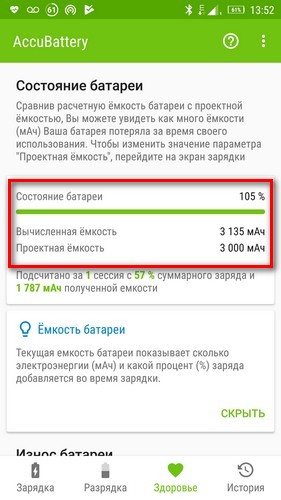 В нашем случае он составляет 87%, что является хорошим показателем (т.е. аккумулятор изношен всего на 13%).
В нашем случае он составляет 87%, что является хорошим показателем (т.е. аккумулятор изношен всего на 13%). - На этом работу с программой можно завершить.
Утилиты наподобие BatteryInfoView далеко не всегда способны оценить техническое состояние аккумулятора при первом же запуске. Причина в том, что оценка основывается на показателях «Full Charged Capacity» (емкость при полном заряде) и «Designed Capacity» (первоначальная емкость новой батареи) без учета фактического времени разрядки батареи. Программа просто делит первый показатель на второй, затем умножает полученный результат на 100 — в итоге и получается примерный уровень износа батареи. Например, в нашем случае — это 40380/46400 = 0,87 * 100 = 87,0%.
Для более точной оценки «состояния здоровья» аккумулятора программе нужно поработать, как минимум, в течение 2-3 циклов полной зарядки/разрядки ноутбука.
Приведем еще один пример использования приложения-тестировщика аккумуляторов — BatteryMark.Ru. Данная программа имеет больший функционал по сравнению с BatteryInfoView. В частности, утилита BatteryMark.Ru имеет специальную функцию тестирования батареи, в результате работы которой можно сделать некоторые выводы о техсостоянии устройства:
В частности, утилита BatteryMark.Ru имеет специальную функцию тестирования батареи, в результате работы которой можно сделать некоторые выводы о техсостоянии устройства:
- Загрузите архив с программой с сайта разработчиков — http://batterymark.ru.
- Запустите файл «BatteryMark.Ru.exe».
- На экране отобразится окно с графиком, в который во время тестирования будут заноситься данные (процент) о разряде аккумулятора за то или иное время работы компьютера.
- Полностью зарядите ноутбук, затем отсоедините от него кабель питания.
- Для запуска функции тестирования кликните по кнопке «Старт» в правом нижнем углу окна программы BatteryMark.Ru.
- По умолчанию программа работает в ускоренном режиме, для чего ей потребуется примерно 10 минут на составление графика состояния батареи. В этом случае результат может оказаться неточным. Для выключения ускоренного режима работы откройте вкладку «Опции» в верхней части окна и снимите галочку с соответствующего пункта.
- Теперь программа будет тестировать аккумулятор до тех пор, пока она не будет полностью разряжена. Но график ее состояния будет вырисовываться в режиме реального времени.
- Поработайте с ноутбуком какое-то время — час-полтора. Или просто оставьте его включенным с запущенной программой.
- По истечению какого-то времени взгляните на построенный программой график. Приведем несколько примеров, как по этому графику можно определить техническое состояние аккумулятора.
Внимание — для более точной диагностики аккумулятора на компьютере следует отключить функцию энергосбережения при работе ПК в автономном режиме. Для ОС Windows это делается в разделе «Электропитание», в который можно попасть через «Панель управления».
Пример 1
Из графика видно, что около 1 часа 7-8 минут заряд аккумулятора сокращался примерно на одно и то же количество пунктов. Однако при достижении заряда в 50% он стал резко проседать. За оставшиеся десять минут батарея полностью разрядилась, т.е. фактически ее хватило на 80 минут работы. В подобных ситуациях говорят о сильной изношенности аккумулятора.
Пример 2
А здесь видна примерно та же ситуация, как и в предыдущем случае. Примерно до 50% заряда аккумулятор разряжался равномерно — без резких падений. Уже после 50% стало наблюдаться резкое падение заряда в течение короткого времени. В отличие от предыдущего случая, здесь батарея разрядилась с 50% до 0% не за 10, а примерно за 40 минут. Здесь, однако, до 50% аккумулятор разряжался в течение 50 минут, что на 20 минут меньше, чем показано на предыдущем графике.
Тем не менее, такой график сигнализирует о скором ухудшении техсостояния батареи.
Пример 3
А здесь показан практически идеальный график работы аккумулятора. Как можно видеть, заряд батареи плавно расходовался в течение всего времени работы ноутбука — 3 часа 16 минут. Это говорит о хорошем техническом состоянии аккумулятора.
Аппаратное тестирование аккумулятора
Под аппаратным тестированием понимаются мероприятия по определению техсостояния устройства путем проведения измерений тех или иных физических величин (в основном — напряжение, емкость и сила тока) при использовании контрольно-измерительного оборудования. Некоторые несложные тесты можно провести и в домашних условиях. Для этого понадобится обычный мультиметр, способный измерять величину постоянного напряжения.
Возьмем в качестве примера самый обычный аккумулятор от ноутбуков Lenovo.
На фотографии выше выделена контактная площадка, с которой и будут проводиться дальнейшие тестирования напряжения. Немного выше — отмечена область на наклейке, на которой приведена информация о номинальном выходном напряжении аккумулятора (в нашем случае — 11,1 вольта). Эти данные пригодятся в дальнейшем.
Для проведения нужных измерений мы использовали недорогой китайский тестер:
Обратите внимание на выделенный фрагмент фотографии. К измерительным щупам мультиметра были прикручены небольшие провода. Сделано это для того, чтобы появилась возможность брать пробы напряжения из узких проемов контактной площадки аккумуляторы (щупы попросту не помещаются в них).
Начинаем проводить замеры, помещая импровизированные щупы тестера в проемы контактной площадки. В нашем случае первые сведения удалось получить при измерении 1-го и 3-го контакта (первая пара контактов имеет одинаковые полюса — «+» или «-» — неважно).
На экране мультиметра высветилось значение в 5,74 вольта. Однако это не то напряжение, которое требуется для работы ноутбука. Просто измеряемые в данный момент контакты используются для подачи питания на вспомогательные устройства лэптопа (например, на датчики).
Измерения напряжения между первым и 3-м, 4-м и 5-м контактами приводили к тем же результатам — примерно. При подключении щупа к 6 контакту картина поменялась:
Этот же результат — порядка 10,3 В — высветился и при измерении напряжения между 1 и крайним правом контактами. Таким образом, нужные контакты были найдены.
В случае с любой электроникой существует негласное правило — те или иные физические величины (напряжение, сопротивление, емкость и т.д.) могут отличаться от заявленных производителей значений на 5% в любую сторону.
В нашем случае 5% от 11,1 В составляет 0,555 В. Т.е. допустимый нижний предел напряжения составляет 11,1 — 0,555 = 10,54 вольта.
Исходя из этого, можно сделать вывод — имеющийся аккумулятор нуждается в замене.
Подведем итоги
Для более-менее точного определения технического состояния аккумулятора требуется использование не только программных, но и аппаратных средств. В первой главе данной статьи был приведен пример работы с программой BatteryInfoView. Утилита была запущена на том же аккумуляторе, у которого измерялось выходное напряжение во второй главе статьи.
Несмотря на то, что программа BatteryInfoView показала небольшой уровень износа в 13%, на практике оказалось, что батарея способна питать ноутбук всего около 20 минут. Замерив выходное напряжение, мы выяснили что элементы питания аккумулятора имеют сильный износ. Встроенная в батарею плата управления также могла выйти из строя, из-за чего программа и отображает неверные результаты.
Как проверить уровень заряда батареи AirPods
Самым большим недостатком пары беспроводных AirPods является то, что они предлагают ограниченное время прослушивания без подзарядки. AirPods воспроизводят звуковой сигнал, чтобы сообщить вам, когда уровень заряда батареи низкий. Но вы также можете проверить уровень заряда батареи AirPods с подключенного iPhone, Apple Watch или Mac.
Когда у ваших AirPods заканчивается заряд, поместите их в зарядный футляр для подзарядки.Пять минут в зарядном футляре AirPods Pro предлагают еще час времени прослушивания, а пятнадцать минут для стандартных AirPods — еще три часа. Но зарядный чехол также может разрядиться.
7 лучших чехлов для AirPods ProApple AirPods Pro подвержены повреждениям или потере.Чтобы защитить свои любимые наушники, выберите один из лучших чехлов для AirPods Pro.
Вот как проверить уровень заряда батареи AirPods и зарядного чехла на любом подключенном устройстве.
Как проверить аккумулятор AirPods на iPhone или iPad
Если вы не используете свои AirPods, самый простой способ проверить уровень заряда батареи — открыть зарядный чехол рядом с iPhone или iPad.Внизу экрана вашего устройства появляется предупреждение, показывающее уровень заряда батареи ваших AirPods и зарядного чехла.
Если ничего не происходит, убедитесь, что ваш iPhone или iPad разблокирован и находится на главном экране рядом с зарядным чехлом AirPods.
К сожалению, это работает, только если в футляре находится хотя бы один из ваших AirPods.Когда ваши AirPods разделены — один находится в чехле, а другой — в ухе — ваш iPhone или iPad показывает вам отдельный уровень заряда батареи для каждого из них.
Если вы носите оба AirPods, вместо этого проверьте время автономной работы с помощью виджета «Батареи».
Как проверить батарею AirPods с помощью виджета батареи
Смахивание вправо с главного экрана, экрана блокировки или центра уведомлений на iPhone или iPad открывает представление «Сегодня».В обзоре «Сегодня» доступен ряд виджетов, в том числе виджет «Батареи», который позволяет вам проверить уровень заряда батареи AirPods.
Если у вас нет виджета «Батареи», прокрутите вниз и нажмите Изменить .Затем нажмите кнопку Добавить рядом с виджетом Batteries и перетащите его в любое место в списке.
После его добавления виджет «Батареи» показывает уровень заряда батареи вашего iPhone или iPad вместе с уровнем заряда батареи ваших AirPods.Вы также можете увидеть уровень заряда аккумулятора зарядного чехла, если ваши AirPods заряжаются.
ЗакрытьИзображение 1 из 3
Изображение 2 из 3
Изображение 3 из 3
Когда оба ваших AirPods заряжаются, вам нужно открыть чехол, чтобы увидеть уровень заряда батареи в виджете «Батареи».
Как проверить аккумулятор AirPods на Apple Watch
Вы можете использовать Apple Watch, чтобы проверить уровень заряда батареи AirPods из Центра управления.Все, что вам нужно сделать, это провести пальцем вверх, чтобы открыть Центр управления Apple Watch, затем коснуться значка Battery , который выглядит как большой процент.
На следующем экране Apple Watch показывает уровень заряда батареи Apple Watch и подключенных AirPods.Если ваши AirPods находятся в открытом футляре, вы также можете увидеть уровень заряда аккумулятора вашего зарядного футляра на этом экране.
Как проверить аккумулятор AirPods на Mac
AirPods используют Bluetooth для сопряжения с Mac, что означает, что вам нужно открыть меню Bluetooth, чтобы проверить уровень заряда батареи.Для этого щелкните значок Bluetooth в строке меню, затем наведите курсор на свои AirPods, чтобы отобразить процент заряда батареи. Если вы не видите этого значка, перейдите в Системные настройки> Bluetooth .
Mac всегда показывает индивидуальный уровень заряда батареи для каждого AirPod.Однако вам необходимо вернуть хотя бы один AirPod в футляр и оставить его открытым, чтобы также проверить уровень заряда аккумулятора футляра.
Иногда меню Bluetooth требуется некоторое время для обновления показаний батареи.Чтобы принудительно выполнить обновление, Отключите свои AirPods, затем Подключите их снова.
Попросите Siri проверить аккумулятор AirPods на любом устройстве
Независимо от того, какое устройство Apple вы используете, вы также можете попросить Siri проверить аккумулятор AirPods.Это особенно полезно, если вы не смотрите на экран своего устройства, но можете получить доступ к Siri с помощью самих AirPods.
На iPhone или iPad скажите «Привет, Siri» или нажмите и удерживайте кнопку Side (или кнопку Home , если она есть на iPhone).На Apple Watch используйте «Привет, Siri» или «Поднимите, чтобы говорить». А на Mac нажмите и удерживайте Cmd + Space .
Затем попросите Siri «Проверить уровень заряда батареи AirPods», и личный помощник прочитает уровень заряда батареи ваших AirPods.Если один или несколько ваших AirPods находятся в открытом футляре, Siri также сообщит вам уровень заряда аккумулятора вашего зарядного футляра.
Если вы используете AirPods с Apple TV, единственный способ проверить уровень заряда батареи — спросить Siri.Для этого нажмите и удерживайте кнопку Микрофон на пульте Siri Remote.
Как проверить аккумулятор AirPods на Android или Windows
AirPods лучше всего работают с устройствами Apple, но вы можете использовать их с любым устройством, подключившись через Bluetooth.К сожалению, когда вы подключаете AirPods к смартфону Android, вам нужно использовать сторонние приложения для проверки уровня заряда батареи. А при подключении к ПК с Windows нет возможности проверить уровень заряда батареи.
Центр информации об аккумуляторах ASUS
Срок службы батареи
- Из-за химических свойств ионов лития емкость аккумулятора со временем постепенно уменьшается.Это нормальное явление.
- Срок службы литий-ионной батареи составляет примерно 300-500 циклов. При нормальных условиях использования и температуре окружающей среды (25 ℃) литий-ионный аккумулятор должен нормально разряжаться и заряжаться в течение 300 циклов (или около одного года). После этого емкость аккумулятора упадет до 80% от первоначальной.
- Уменьшение срока службы батареи зависит от конструкции системы, модели, энергопотребления системы, потребления программ и операционного программного обеспечения, а также настроек управления питанием.Высокие / низкие рабочие температуры и ненормальная работа могут привести к быстрому сокращению срока службы батареи на 60% или более за короткое время.
- Скорость разряда аккумулятора зависит от программного обеспечения ноутбука или планшета и настроек управления питанием. Например, выполнение требовательных к вычислениям программ, таких как графическое программное обеспечение, игровое программное обеспечение и воспроизведение видео, потребляет больше энергии, чем обычное программное обеспечение для обработки текстов. При внешнем подключении заряженного аккумулятора ноутбука к дополнительным устройствам USB или Thunderbolt аккумулятор также разряжается быстрее.
Механизмы защиты аккумулятора
- Частая зарядка аккумулятора под высоким напряжением ускоряет его старение. Чтобы продлить срок службы батареи, когда батарея поддерживает 90% -100% заряда после полной зарядки, система может не заряжаться из-за механизмов защиты батареи.
* Емкость для начала зарядки аккумулятора (%) обычно устанавливается в пределах 90% -99%. Фактическое значение зависит от модели.
- Батареи, заряженные или хранящиеся при высоких температурах окружающей среды, могут иметь необратимо поврежденную емкость и ускоренное сокращение срока службы.Когда температура аккумулятора слишком высока или перегревается, емкость аккумулятора будет ограничена или даже остановлена. Это часть механизмов защиты аккумулятора системы.
Старение батареи
- Батареи по сути расходные материалы. Литий-ионные батареи, в которых происходят непрерывные химические реакции, со временем естественным образом разряжаются и теряют емкость.
- После использования аккумулятора в течение некоторого времени при определенных условиях он может вздуться.Это не создаст проблем с безопасностью.
- Раздутые батареи необходимо заменить и утилизировать надлежащим образом, хотя они не создают проблем с безопасностью. При замене набухших батарей не выбрасывайте старые набухшие батарейки в бытовые отходы. Обратитесь в местную службу поддержки клиентов ASUS для утилизации батарей (https://www.asus.com/support/CallUs).
Стандартный уход за аккумулятором
- Если ноутбук, мобильный телефон или планшет не будет использоваться в течение длительного времени, зарядите аккумулятор до 50%, выключите устройство и отключите блок питания переменного тока (адаптер).Заряжайте аккумулятор каждые три месяца до 50%, чтобы предотвратить повреждение аккумулятора из-за чрезмерной разрядки из-за длительного хранения без использования.
Когда источник питания переменного тока используется постоянно для ноутбуков, сотовых телефонов или планшетов, пользователь должен разрядить аккумулятор до 50% не реже одного раза в две недели, чтобы разрядить аккумулятор от постоянного высокого напряжения, которое может сократить срок службы аккумулятора. Пользователи ноутбуков могут продлить срок службы батареи с помощью программного обеспечения ASUS Battery Health Charging.
- Наилучшими условиями хранения аккумуляторов являются температура окружающей среды от 10 ° C до 35 ° C (50 ° F — 95 ° F), поддержание заряда на уровне 50% и продление срока службы аккумулятора с помощью программного обеспечения ASUS Battery Health Charging.
- Избегайте хранения аккумуляторов во влажных помещениях, которые могут увеличить скорость их разряда. Чрезмерно низкие температуры повлияют на внутренние химические вещества батареи, а батареи с слишком высокими температурами могут взорваться.
- Не размещайте компьютер, мобильный телефон или аккумуляторную батарею рядом с батареями отопления, каминами, печами, электрическими обогревателями или другим выделяющим тепло оборудованием, вблизи источников тепла с температурой выше 60 ℃ (140 ° F). Перегрев аккумулятора может привести к его взрыву или утечке, что может привести к возгоранию.
Настройки оптимизации батареи
Пользователи могут оставлять трансформаторы подключенными к ноутбукам, мобильным телефонам или планшетам во время использования, чтобы аккумуляторы оставались заряженными, что может сократить срок их службы. Чтобы защитить аккумулятор при таком использовании, пользователи портативных компьютеров могут продлить срок его службы с помощью программного обеспечения ASUS Battery Health Charging.
ASUS Battery Health Charging: введение
https://www.asus.com/support/FAQ/1032726/
Модели запуска в четвертом квартале 2017 года включают это приложение
Гарантия на аккумуляторы ASUS
- Компания ASUS предоставляет следующие гарантии на аккумуляторы:
- В течение гарантийного срока аккумулятора (дату гарантии на аккумулятор см. В гарантийном талоне продукта), если из-за отказа аккумулятора устройство перестает загружаться, автоматически перезагружается / выключается или нерегулярно отключается питание, мы обменяем ваш аккумулятор на ты.
- Если в течение гарантийного срока аккумулятор не может удерживать заряд, или если система не может обнаружить аккумулятор, продолжает отображать «пожалуйста, замените аккумулятор», или если индикатор зарядки мигает по ошибке (т. Е. Аккумулятор не заряжается нормально), мы обменяет вашу батарею на вас.
- Гарантия не распространяется на повреждения, вызванные следующими причинами.
- Снижение мощности из-за нормального спада
- Отказы и повреждения, вызванные самостоятельным ремонтом, ремонтом, разборкой и повторной сборкой, или несанкционированным изменением технических характеристик, или частями неоригинального производителя.
- Наклейка с серийным номером продукта компании или гарантийный идентификационный номер повреждены, неразборчивы или не могут предоставить квитанцию в качестве доказательства покупки. Для защиты ваших прав не удаляйте оригинальную наклейку с серийным номером гарантии производителя и храните чек о покупке в надежном месте!
- Влага повредила внутреннюю проводку / разъемы батареи или сильное окисление и ржавление электронных деталей из-за просачивания жидкости.
- Прочие виды нестандартного использования
ASUS аккумулятор введение
Литий-ионный аккумулятор
Преимущества литий-ионных аккумуляторов включают высокую плотность энергии, большую емкость, легкий вес, длительный срок службы, отсутствие эффекта памяти и быструю зарядку.Они широко используются в потребительских товарах, таких как мобильные телефоны, ноутбуки и планшеты.
См. Также
ОписаниеBatteryInfoView — это небольшая утилита для ноутбуков и нетбуков, которая отображает текущий статус и информацию о вашем аккумуляторе. Отображаемая информация о батарее включает название батареи, название производителя, серийный номер, дата изготовления, состояние питания (зарядка / разрядка), текущая емкость аккумулятора, полная заряженная емкость, напряжение, скорость заряда / разряда и т. д…BatteryInfoView также предоставляет окно журнала, которое добавляет новую строку журнала, содержащую состояние батареи каждые 30 секунд или любой другой временной интервал по вашему выбору. Системные требования и ограничения
История версий
Использование BatteryInfoViewBatteryInfoView не требует установки или дополнительных файлов DLL. Для того, чтобы начать пользоваться, просто запустите исполняемый файл — BatteryInfoView.exe.Главное окно BatteryInfoView предоставляет 2 режима просмотра:
В обоих режимах просмотра вы можете экспортировать информацию о батарее в файл csv / tab-delimited / html / xml, с помощью опции «Сохранить выбранные элементы» (Ctrl + S). Вы также можете скопировать информацию в буфер обмена, а затем вставить ее в Excel. или другое приложение для работы с электронными таблицами. Столбцы Описание
|
Как проверить срок службы батареи AirPods (или узнать, заряжаются ли они) — Как использовать AirPods и AirPods Max: советы, приемы и общие инструкции
Проверка времени автономной работы ваших AirPods
Нет ничего хуже, чем застрять посреди громкой и шумной поездки с мертвыми AirPods.Если наушники подключены к iPhone или iPad, проверить время автономной работы совсем несложно.
1. Откройте корпус AirPods .
2. Посмотрите на свой телефон или iPad .
Через 2 или 3 секунды вы должны увидеть подсказку в нижней части устройства, отображающую состояние AirPods и зарядного футляра.
Если вы используете MacBook .
1. Откройте корпус AirPods.
2. Наведите указатель мыши на значок Bluetooth в правом верхнем углу панели навигации.
3. Наведите указатель мыши на AirPods, указав в меню зарядный футляр .
4. Проверьте уровень заряда батареи.
Вы также можете проверить, сколько жизни осталось вашим AirPods и футляру, с помощью виджета «Батареи» на вашем устройстве iOS. К сожалению для пользователей Android, в настоящее время нет собственного способа проверить время автономной работы AirPods. Опытные пользователи нашли обходной путь с помощью стороннего приложения BatOn.
Проверка срока службы батареи AirPods Max
(Изображение предоставлено Apple)Если AirPods Max подключены к iPhone или iPad, вы можете проверить уровень заряда батареи либо с помощью виджета «Батареи», либо удерживая два устройства вместе; на экране появится подсказка, показывающая, сколько заряда осталось.
Вы также можете получить приблизительный оставшийся заряд, когда AirPods Max ни к чему не подключен, хотя это действительно полезно только тогда, когда он заканчивается.Нажмите кнопку шумоподавления, когда наушники не заряжаются или находятся внутри смарт-футляра, и индикатор состояния станет зеленым, если осталось не менее 15% заряда батареи, или желтым, если нет.
coconutBattery 3.9.4 — от coconut-flavour.com
Эта политика конфиденциальности описывает, как этот веб-сайт собирает, использует, раскрывает, передает и хранит вашу информацию.
Журналы сервера
Провайдер этого веб-сайта регистрирует и сохраняет данные, отправленные вашим браузером.
Эти данные содержат тип и версию браузера, операционную систему, веб-сайт, с которого система получает доступ к этому веб-сайту, дату и время доступа. Данные будут автоматически удалены через 365 дней.
Ваш IP-адрес анонимный.
Matomo
Этот веб-сайт использует программное обеспечение с открытым исходным кодом «Matomo» для отслеживания активности пользователей. Данные (тип и версия браузера, операционная система, веб-сайт, с которого система доступа достигает этого веб-сайта, дата и время доступа или аналогичная информация) используются для создания статистики о наиболее часто используемых операционных системах, наиболее загружаемых версиях программного обеспечения и источниках ваш визит.Данные будут автоматически удалены через 365 дней.
Программное обеспечение настроено на анонимность вашего IP-адреса
Также программное обеспечение настроено на соблюдение настроек ваших браузеров «не отслеживать» .
Файлы cookie
Этот веб-сайт не использует файлы cookie.
Проверка обновлений программного обеспечения
Если вы активировали в программе «Автоматически проверять наличие обновлений», она автоматически вызывает веб-сайт через определенные промежутки времени.Этот доступ обрабатывается так же, как и доступ через веб-браузер.
coconutBattery Online
Если вы используете онлайн-сервис coconutBattery Online, анонимная информация о батарее отправляется на этот сервер. Этот доступ обрабатывается так же, как и доступ через веб-браузер.
Контакты
Если у вас есть какие-либо вопросы об этой политике конфиденциальности, свяжитесь со мной по телефону
privacy (at) coconut-flavour.com
Проверка уровня заряда батарей контроллеров
Пожалуйста, выберите ваше местоположение
Таиланд
Австралия
Österreich
Бельгия
Канада
Канада — Français
中国
Česká republika
Дания
Deutschland
Франция
Гонконг
Исландия
Индия
Ирландия
Италия
日本
Корея
Латвия
Lietuva
Lëtzebuerg
Малайзия
Мальта
Мексика
Nederland
Новая Зеландия
Norge
Польша
Португалия
Россия
.
